파일이름 변경이 포함된 하나셀 풀버전 구매를 원하시면 아래를 클릭하세요
파일이름 변경 구매만 원하시면 아래를 클릭하세요
파일이름 변경 애드인 소개

아직 사진, 음악 파일 이름 일일이 바꾸세요?? 오우 노우 !!
파일 정리, 더 이상 수동으로 하지 마세요.
대량 파일 이름도 단 몇 초면 OK!
- 보고서, 이미지 파일을 정리해야 하는 사무직 직장인
- 첨부파일을 깔끔하게 관리해야 하는 교사, 공무원
- 유튜버, 디자이너 등 대량 파일을 다루는 창작자
- 반복되는 파일명을 매번 손으로 바꾸느라 시간 낭비하는 모든 분
- 하나셀 애드인 – '파일이름 바꾸기'는 엑셀 기반의 확장 도구(add-in)로, 복잡하고 반복적인 파일 이름 변경을 마우스 클릭 몇 번으로 해결합니다.
- 윈도우 탐색기에서 하나하나 바꾸는 수고는 이제 그만! 폴더 내 파일 수백 개도 빠르고 정확하게 관리해 보세요.

1. 리본메뉴 HanaXellFile 탭의 파일선택을 누른다. [시트생성]

2. File 시트가 생성되면, 폴더선택을 더블클릭하여 폴더를 선택한다. [폴더선택]
예) 여행사진

3. 변경 전 문자를 "KakaoTalk"으로 변경 후 문자를 "k"로 한다.[파일이름 변경]

4. 같은 행 좌측 '파일이름 바꾸기' 셀을 더블클릭한다.
- 우측에 변경후 예상 파일 이름에 "KakaoTalk"이 없어진 것을 확인할 수 있다.
5. 우측 파일명변경을 더블클릭하면 실제 해당폴더의 파일이름이 변경된 것을 확인할 수 있다. [폴더_실제변경]

- 실제 파일명변경은 '파일명변경' 셀을 더블클릭해야 합니다.
- 파일 확장자(예- .txt, . xlsx)는 바꾸지 않습니다.
- 변경전 파일이름을 수작업으로 변경하면 에러가 발생합니다.
- 변경후 예상파일 이름은 수작업으로 변경할 수 있습니다.
- 변경후 예상파일은 계속 변경하게 됩니다.
- 자동증감숫자는 끝번호가 1자리는 0, 2자리는 00, 3자리는 000으로 표시합니다.
- 괄호속지우기는 왼괄호와 오른괄호 사이의 모든글자를 포함하여 지워줍니다.
- 명령버튼을 복합 실행하여 원하는 변경후 예상파일을 만든후 실제 파일명을 변경하세요
구매하시려면 아래 버튼을 클릭하세요
파일이름 변경이 포함된 하나셀 풀버전 구매를 원하시면 아래를 클릭하세요
파일이름 변경 구매만 원하시면 아래를 클릭하세요
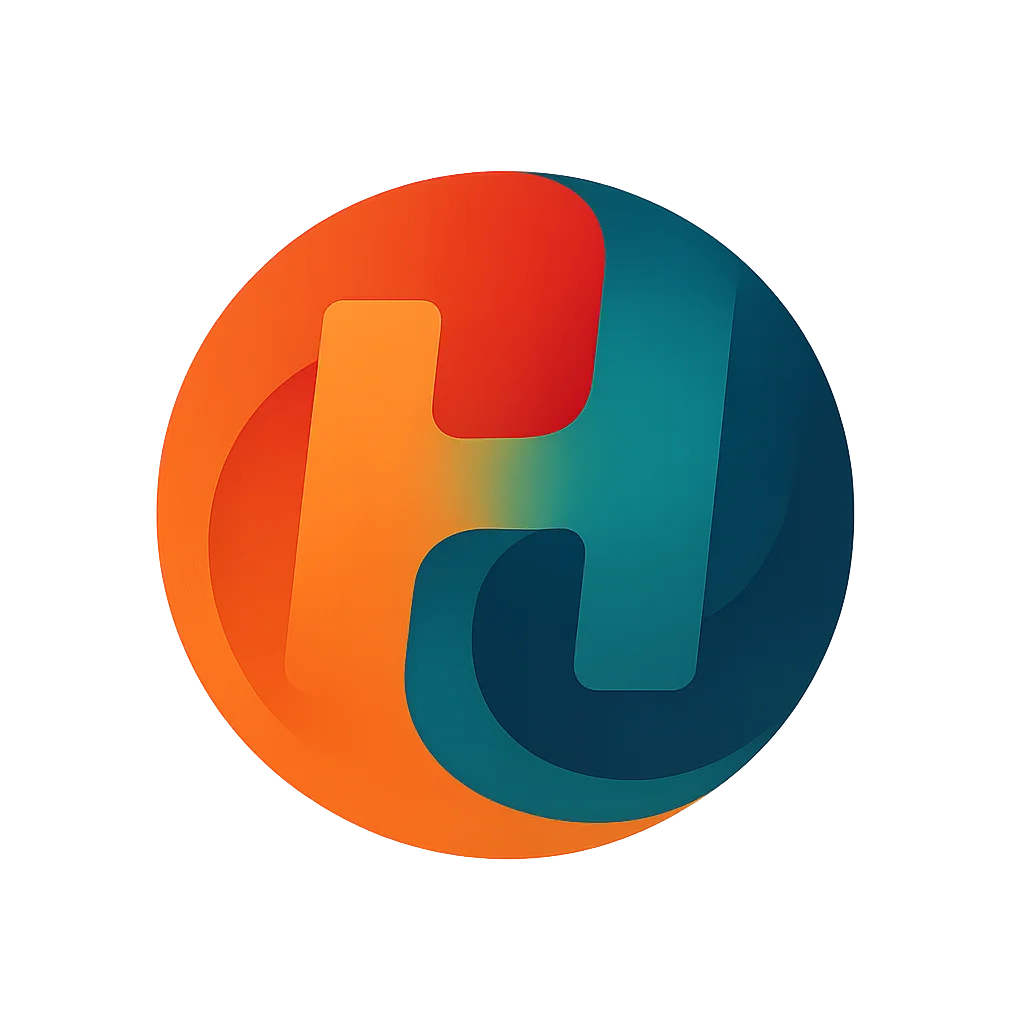
 PPT 컨트롤 애드인 소개
PPT 컨트롤 애드인 소개
 하나셀 풀버전 소개 리플렛
하나셀 풀버전 소개 리플렛